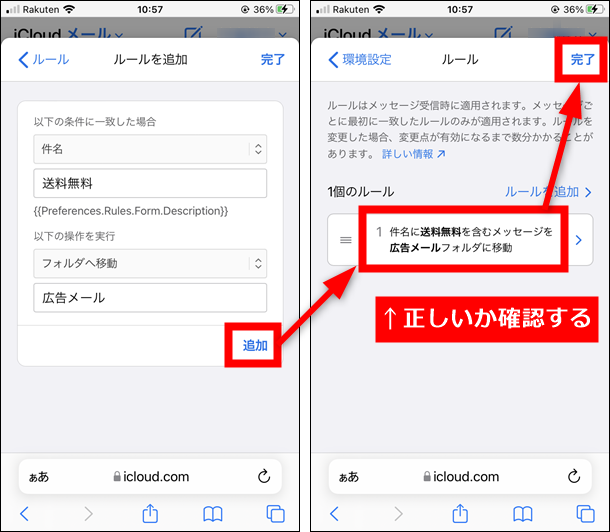iPhoneのiCloudメールをフィルターで自動振り分けする方法を紹介します。
メールボックスに届いたメールを自動でフォルダやゴミ箱(削除)に振り分けるルールを自分で作成できるので、広告メールしか送って来ない企業のメールはフォルダに振り分けるなどの便利な使い方ができます。
LINEをもっと便利に!
LINEの意外と知らない便利機能や隠しワザ【2025年最新版】
iCloudメールを自動で振り分ける方法
ブラウザ(SafariやChrome)でiCloud(https://icloud.com/)を開いて「メール」をタップします。※スマホ・PCのどちらからでも可能です。
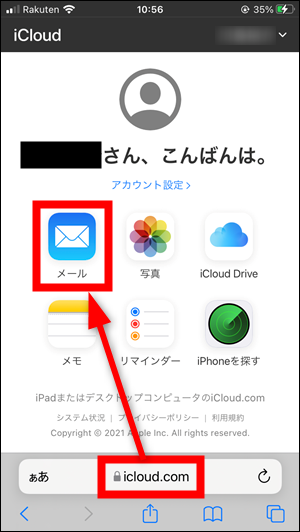
左上の「メールボックス」→「![]() 」の順にタップします。
」の順にタップします。
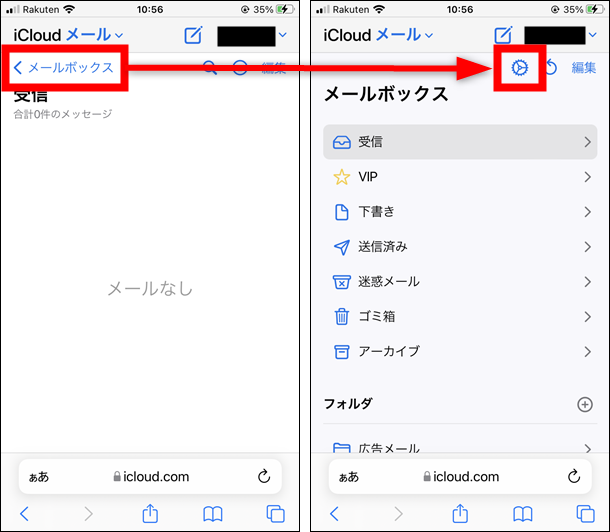
「環境設定」→「ルール」をタップします。
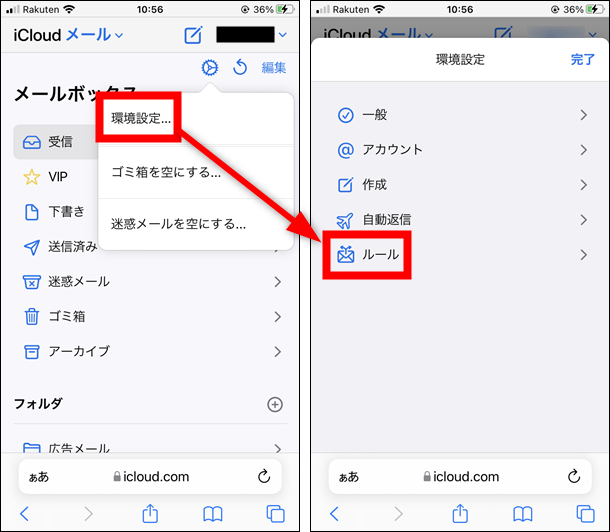
「ルールを追加」をタップして、「以下の条件に一致した場合」の下の選択ボックスをタップします。
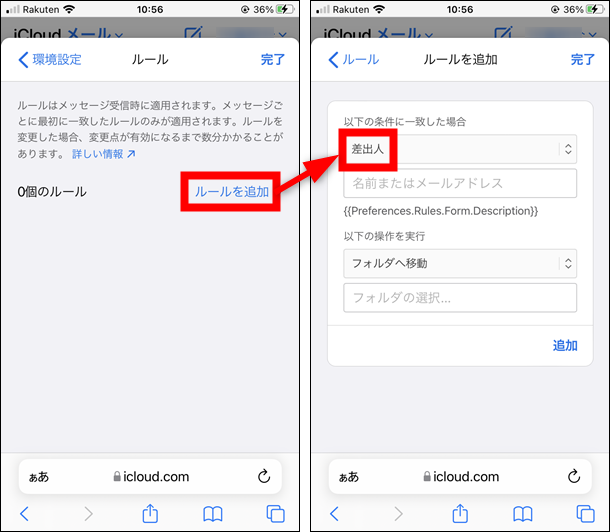
条件に使いたい項目を選択してから条件を入力します。この画像の場合は『件名に「送料無料」が含まれていたら』という条件になります。
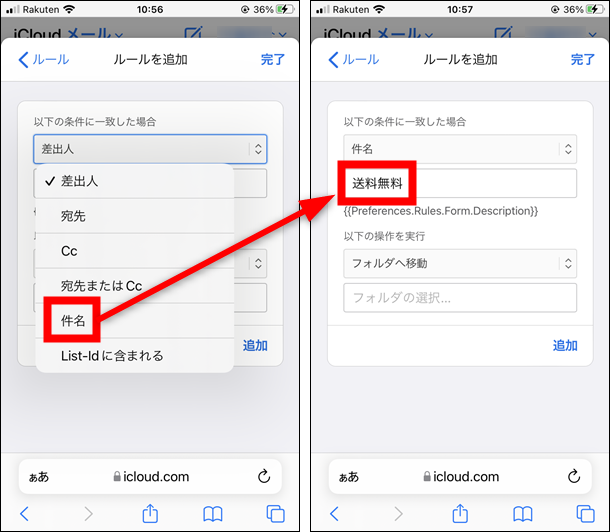
「以下の操作を実行」の下の入力エリアの部分をタップしてフォルダ名を入力します。この画像の場合は『「広告メール」フォルダへ移動』という操作になります。
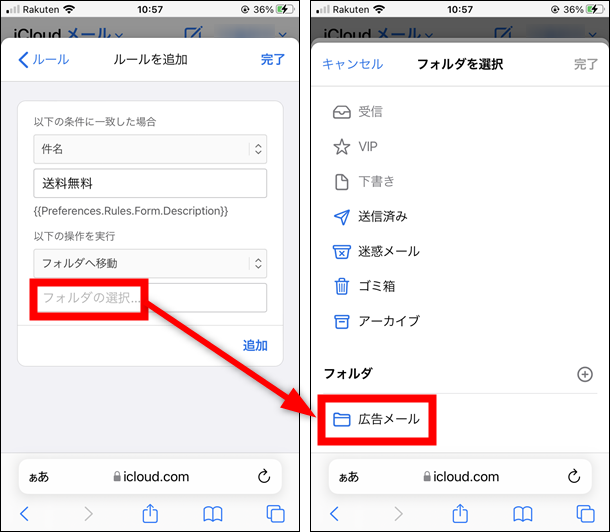
「追加」をタップすると1つ前の画面に戻るので、入力したルールが正しいか確認できます。最後に「完了」をタップすればメールが自動で振り分けされるようになります。